
- •Федерельное агенство по образованию
- •Введение
- •Специальная часть Описание системной платы
- •2.2 Дизайн и возможности Asus p5k-е
- •2.3 Достоинства системной платы asus p5k-е
- •2.4 Техническое обслуживание системной платы
- •2.4.1. Установка процессора
- •2.4.2 Установка видеоадаптера
- •2.4.3 Установка Оперативного запоминающего устройства
- •2.5. Базовая система ввода вывода(bios)
- •Заключение
- •Список используемых источников
2.4 Техническое обслуживание системной платы
Техническое обслуживание системной платы пожалуй самая важная работа при эксплуатировании ПК. В техническое обслуживание системной платы входят множество пунктов, рассмотрим самые главные из них.
2.4.1. Установка процессора
При установке процессора необходимо выполнить следующие действия:
- Откройте разьем процессора путем поднятия рычага;
Примечание: Термальная смазка клей и специальный радиатор, рекомендованные компанией Asus, необходимы для предотвращения перегрева процессора.
- Совместите первую ножку процессора с контактом разъема процессора и легким движением вставьте процессор в разъем. На процессоре нанесена метка для предотвращения неправильной установки. Не применяйте излишнюю силу при установке процессора. Если не удается легко вставить процессор, проверьте правильно ли он расположен и вставьте его снова. Удостоверьтесь, что процессор полностью вставлен в разъем;
- Закройте разьем процессора путем опускания и фиксации рычага. Нанесите тонким слоем термальную смазку на верхнюю поверхность процессора;
Примечание: При замене или снятии процессора термальная смазка заменяется на новую.
- Установите радиатор. Нажмите на зажимы для надежного закрепления конструкции на разьеме процессора;
- Подключите кабель питания вентилятора процессора к соответствующему разъему на системной плате.
Установка процессора завершена.
2.4.2 Установка видеоадаптера
При установке видеоадаптера необходимо выполнить следующие действия:
- Специальной кисточкой очистим разъем от пыли и грязи;
- Сдвинуть вправо заглушку для закрепления видеоадаптера;
- Вставить видеоадаптер в разъем до упора и вернуть заглушку в первоначальное положение, тем самым закрепив видеоадаптер;
- Закрепляем видеоадаптер на корпусе при помощи болта.
- Установка видеоадаптера завершена.
2.4.3 Установка Оперативного запоминающего устройства
- Специальной кисточкой очистим разъем от пыли и грязи;
- Открыть заглушки для закрепления оперативной памяти;
- Установить модули оперативной памяти до упора;
- Закрыть заглушки для закрепления оперативной памяти.
Установка Оперативного запоминающего устройства завершена.
2.5. Базовая система ввода вывода(bios)
BIOS материнской платы Asus P5K основан на коде от AMI и в целом выглядит вполне привычно для тех, кто хоть раз видел BIOS материнской платы Asus. Однако есть кое-какие отличия даже от близких по возможностям системных плат.
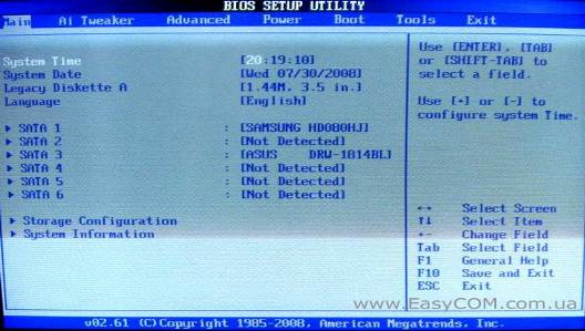
Теперь практически все интересующие оверклокеров возможности сосредоточены в разделе JumperFree Configuration, а управление всеми аппаратными частями и их характеристиками находится в разделе AI TWEAKER.
Поначалу раздел выглядит очень скромно, но уже можно порадоваться, что функция изменения процессорного множителя перекочевала сюда из раздела CPU Configuration.
Никуда не исчезли возможности автоматического оверклокинга системы на несколько процентов при появлении нагрузки с помощью N.O.S. – Non-delay Overclocking System
Для изменения какого-либо параметра можно использовать клавиши "+" и "–", чтобы последовательно перебрать возможные значения и выбрать нужное. Но такой подход
удобен лишь для параметров, предлагающих выбор значений из 2-3 пунктов, например, Transaction Booster: Auto, Enabled, Disabled. Если число возможных значений больше, то проще выбрать соответствующий пункт и нажать Enter. Появляется список, из которого стрелками легко найти нужное значение. Это правило справедливо для всех параметров, за исключением частоты FSB. Для параметра FSB Frequency список не выводится, нужное значение можно выбрать с помощью клавиш "+" и "–" или, что намного быстрее, ввести нужное числовое значение с клавиатуры.
Доступные интервалы вводимых изменений:
FSB Frequency: 200-800 МГц;
PCIE Frequency: 100-150 МГц;
CPU Voltage: 1.1-1.7 В с шагом 0.0125 В;
DRAM Voltage: 1.8-2.55 В с шагом 0.05 В;
FSB Termination Voltage: 1.2-1.5 В с шагом 0.1 В;
North Bridge Voltage: 1.25, 1.4, 1.55 или 1.7 В.
В разделе Chipset находятся параметры, относящиеся к функциям северного моста, то есть к работе памяти и графического адаптера:
Раздел Onboard Devices Configuration в полном соответствии со своим названием позволяет менять параметры, управляющие работой COM-порта и интегрированных на плату контроллеров:
Возможности раздела Hardware Monitor не очень богатые, но более или менее достаточные. Обе платы отображают текущие значения температуры процессора и системы, напряжения, скорости вращения четырех вентиляторов и имеют функцию Q-Fan2 регулировки вращения процессорного кулера в зависимости от температуры CPU. Причем, для процессорного кулера есть отдельный набор настроек Q-FAN 2 (Интересно, что для управления процессорным вентилятором, если он подключается четырёхконтактным разъёмом, мы можем выбрать лишь один из трёх предустановленных профилей: Optimal, Silent Mode или Performance Mode, и скорость его вращения регулируется автоматически), а для кулеров подключенных к CHA_FAN1 - CHA_FAN3 есть один набор общих настроек (в данных настройках мы можем зафиксировать скорость на 90, 80, 70 или 60% от номинала, либо предоставить выбор скорости материнской плате, задав желаемое значение температуры).
Раздел Tools позволяет загрузить встроенную утилиту для обновления BIOS EZ Flash 2 с удобным графическим интерфейсом. Поддерживается работа не только с дискетами, но и с USB-накопителями
Ещё одна интересная опция раздела Tools – это возможность сохранения и загрузки профилей со всеми текущими настройками BIOS. Всего можно сохранить два профиля – это немного, но во многих случаях достаточно, однако наибольшее неудобство создаёт невозможность их переименования
Опция Start O.C. Profile позволяет запустить утилиту, по возможностям и интерфейсу почти не отличающуюся от EZ Flash 2. Она позволяет сохранять профили на внешние носители и обмениваться ими.
Важной функцией является Loadline Calibration – она повышает стабильность напряжения питания процессора, уменьшая просадки во время сильной загруженности системы.
Можно сохранить текущие настройки, чтобы в точности воспроизвести их на другой такой же плате. Утилита O.C. Profile уникальна и другими производителями материнских плат её возможности не реализованы.
